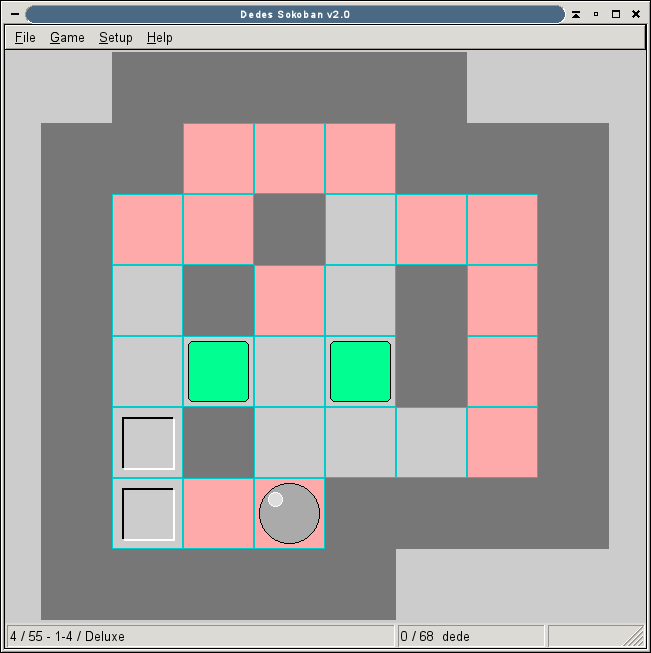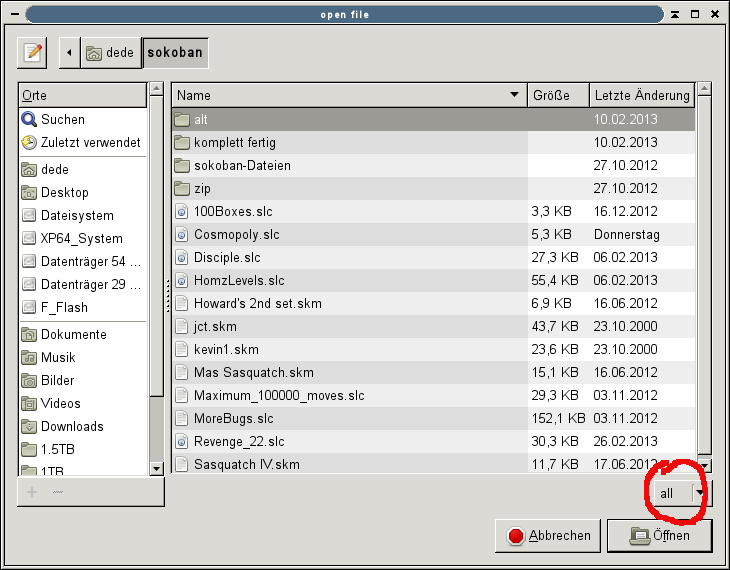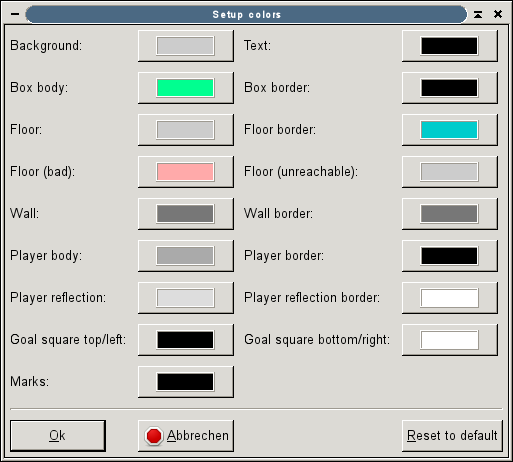Das Spiel
Die Spielfigur (bzw. Kugel) wird klassischerweise mit den Cursor-Tasten gesteuert und kann Kisten nur einzeln über Boden oder Zielfelder schieben, um sie so alle auf die Zielfelder zu bewegen. Wände sind unpassierbare Hindernisse für die Spielfigur und für Kisten.Viele Puzzles enthalten auch passierbare Felder, auf die zwar Kisten geschoben werden können, danach aber festsitzen - also nie mehr ein Zielfeld erreichen können. Solche Felder sind also Tot-Stellungen. Für sie kann eine farbliche Kennzeichnung eingeschaltet werden.
Weiterhin können mehrere Kisten so platziert werden, dass sie sich gegenseitig blockieren und ebenso festsitzen. Einige dieser Stellungen kann das Programm erkennen und (optional) anzeigen.
Ein Spiel ist beendet, wenn entweder auf allen Zielfeldern Kisten stehen oder wenn alle Kisten auf Zielfeldern stehen.
Wurde ein Spiel gelöst, wird die Lösung gespeichert und kann später vorgeführt werden.
War für ein Spiel bereits zuvor eine Lösung gespeichert, wird diese durch eine neue Lösung nur dann überschrieben, wenn die neue Lösung kürzer als die vorherige ist.